-
iPhoneX アップデート失敗によるリンゴループ【水没でも多発!!バックアップを忘れずに!】
- 秋葉原店 2020年1月25日 2020年5月8日 秋葉原店店長 須山よしのり

2020年3月20日更新
リンゴループからiPhoneXを救えるのか!?~スタッフD奮闘記~
どうもこんにちわ!
超激辛カップラーメンを食べてその日に腹を下したスタッフDです。
さてさて!本日は【 リンゴループのiPhoneXを復旧させる 】という作業を行いましたので、ご紹介したいと思います!
iOS13のアップデートによるトラブルはiPhoneの機種を問わず、幅広く報告されています。
最新機種のiPhone11に関しては、そもそもデフォルトのOSとして組み込まれているのでアップデートしても問題は少ないのですが、それ以前の機種に多く発生しています。
不具合の頻度は、iOS11以降から増え始めており、主にiPhone6~iPhone7+で頻繁に起こっています。
iPhone8でもOSトラブルの報告は上がっていますが、A11チップを採用されているので、比較的不具合が他の機種に比べて
少ない傾向にあります。
ですが、OS13に関しては、iPhoneXですら不具合を起こしているので、かなり厄介です(-_-;)
それでは、お持ち込みの状態から順にご説明させて頂きます。
ロード中のバーが表示されて落ちるiPhoneX
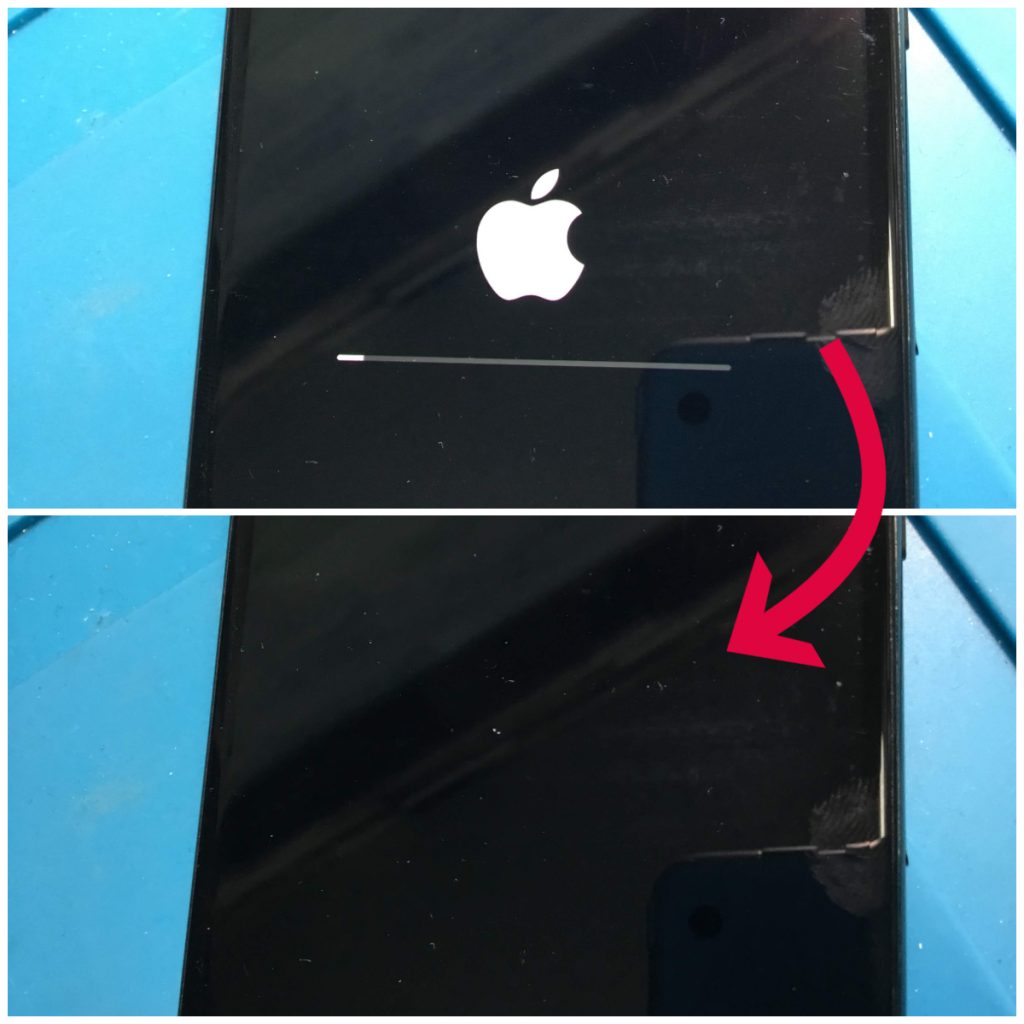
まず、起動してみるとリンゴマークが表示され、その後画像の様にバーが表示されてロードが開始されます。
その後、少し進むとバッと落ちてしまう症状を繰り返す状態でした。
この原因ですが、お客様のお話によれば「iTunesでアップデート中に突然フリーズして、その後リンゴループになった」
という事でした。
この時点で、「アップデート失敗によるリンゴループだな」とスタッフDは判断しました。
最近iOS13絡みの不具合のお問い合わせが非常に多く、今回の様にリンゴループになってしまうお客様も少なくありません!
リンゴループになってしまった場合は「リカバリーモード」にしてから「iTunesに接続」の順で行います。
早速作業を行っていきましょう。
リカバリーモードに入れる前に・・・

お客様のiPhoneXは電源すら落とせない状態の上、バッテリー残量もほぼ使い切っていた状態でした。
アップデートする場合は、バッテリー残量を30%以上にしておかないと、残量不足で進まないケースがあるので
充電してから行う必要があります。
ですが、リンゴループの状態では、正常に充電出来ないので、一度新しいバッテリーを組む必要があります。
バッテリーを仮付けする

バッテリーを交換するには時間が掛かってしまうので、「仮付け」という方法でバッテリー組みます。
コネクターを外し、接触しない様に「絶縁」させてから新しいバッテリーに繋げます。
これで充電する必要がないのと、一度通電が切れるので、完全に電源を落とせるまさに一石二鳥の方法です!
リカバリーモードに入れる

ではでは、肝心要のリカバリーモードに入れて作業を続けます。
リカバリーモードを使用する方法は以下の通りです。
【※以下の方法の前に事前にiTunesを起動しておく。】
・音量アップボタンを一度押して離します。
・音量ダウンボタンを一度押して離します。
・サイドの電源ボタンを押しっぱなします。
・iTunesのマークが表示されたらボタンを離します。
上記の順番でリカバリーモードに入れることが出来ます。
3番目~4番目ですが、押しっぱなしにすると通常の強制再起動の状態で立ち上がってしまうので、
1~3番目が出来たら、リンゴマークが出る前に、瞬時にiTunesに繋げる必要があります。
ここの部分はホントに一瞬なので、ババッとやらないと成功しません!
画像の様に、PCのマークが出たら成功です。(※OS12まではiTunesマークです)
これでリカバリーモードは完了です(`・ω・´)b
PCで強制的にアップデートを行う
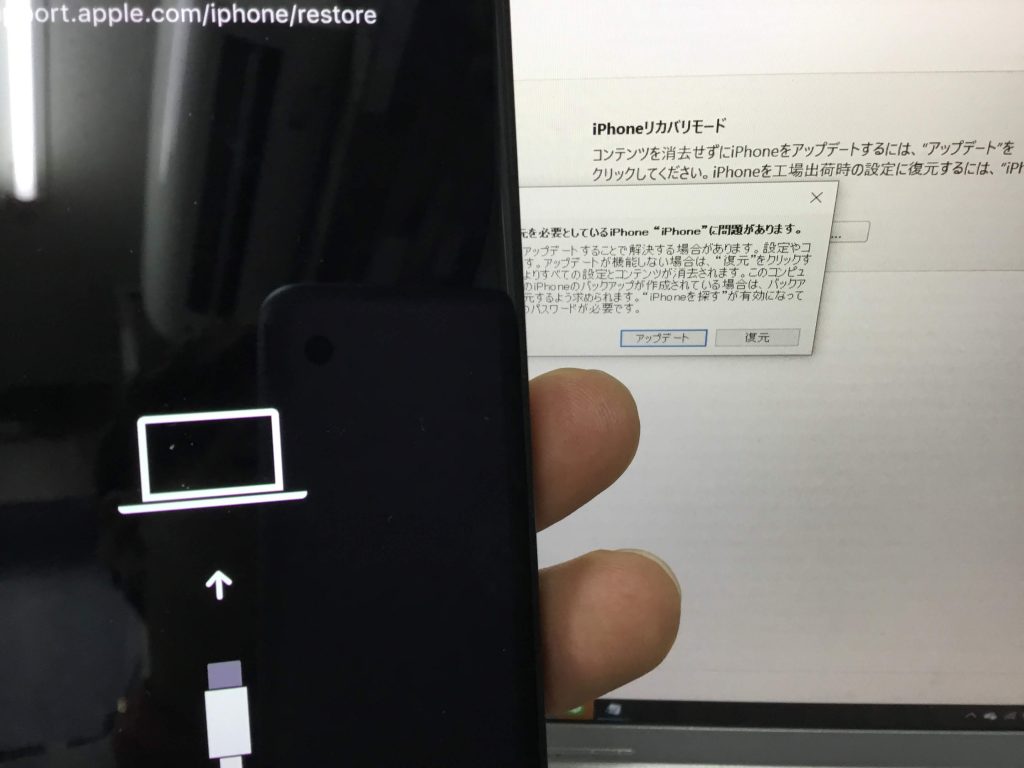
リカバリーの反応があると、PCには、「アップデート」「復元」が選択できるようになります。
ここで「復元」を押してしまうと初期化してしまうので、間違えない様に!!
アップデートにはワンクッションあります
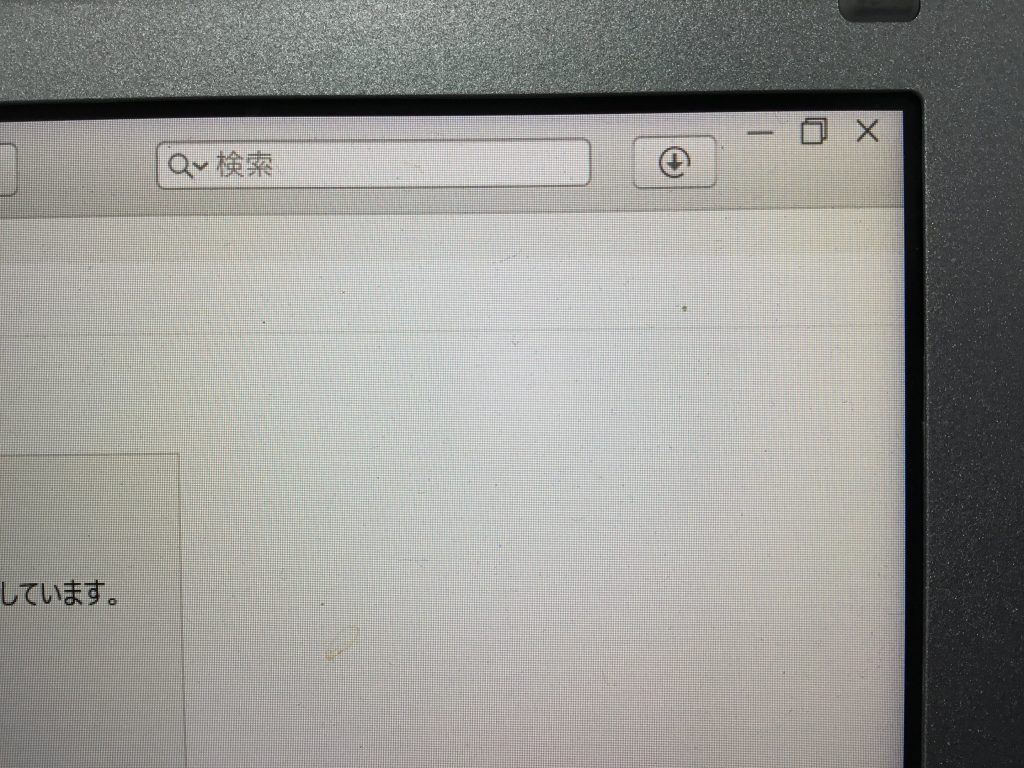
アップデートを選択したからと言って、すぐにアップデートされません!
一度最新OSのソフトウェアをダウンロードする必要があります。
画像の様に、矢印のマークが右上に表示されたらダウンロードが開始された合図になります。
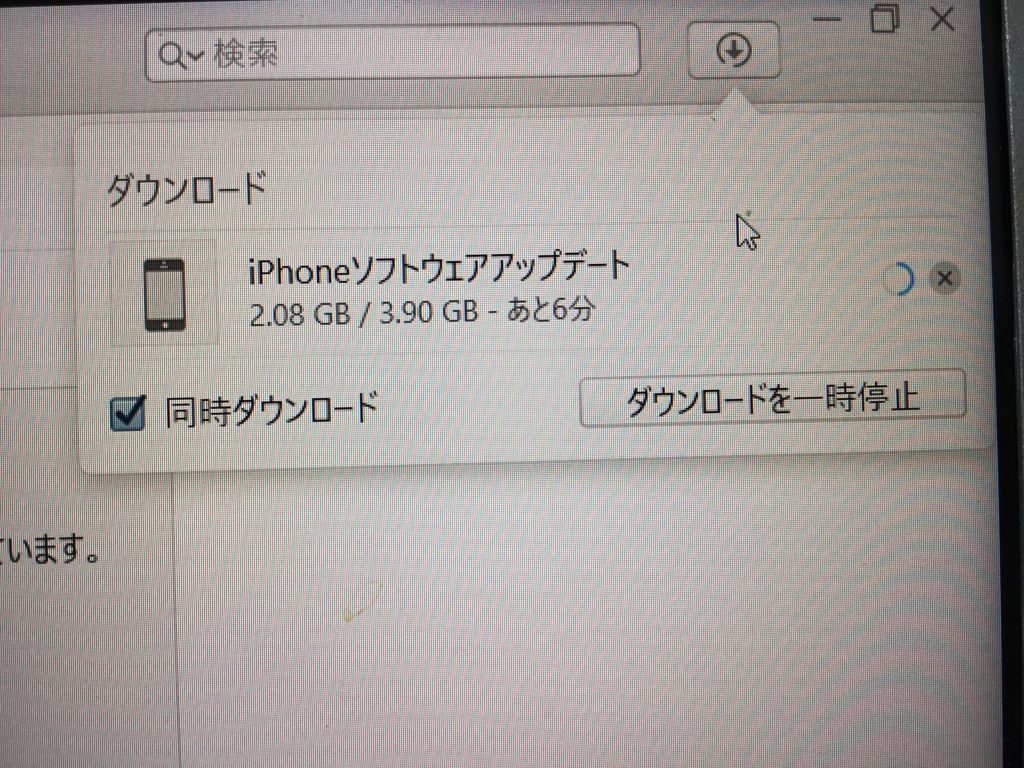
このマークを選択すると、進捗を見る事が出来ます。
Wi-Fi環境がしっかりしていれば、大体30分程度でダウンロードは終了します。
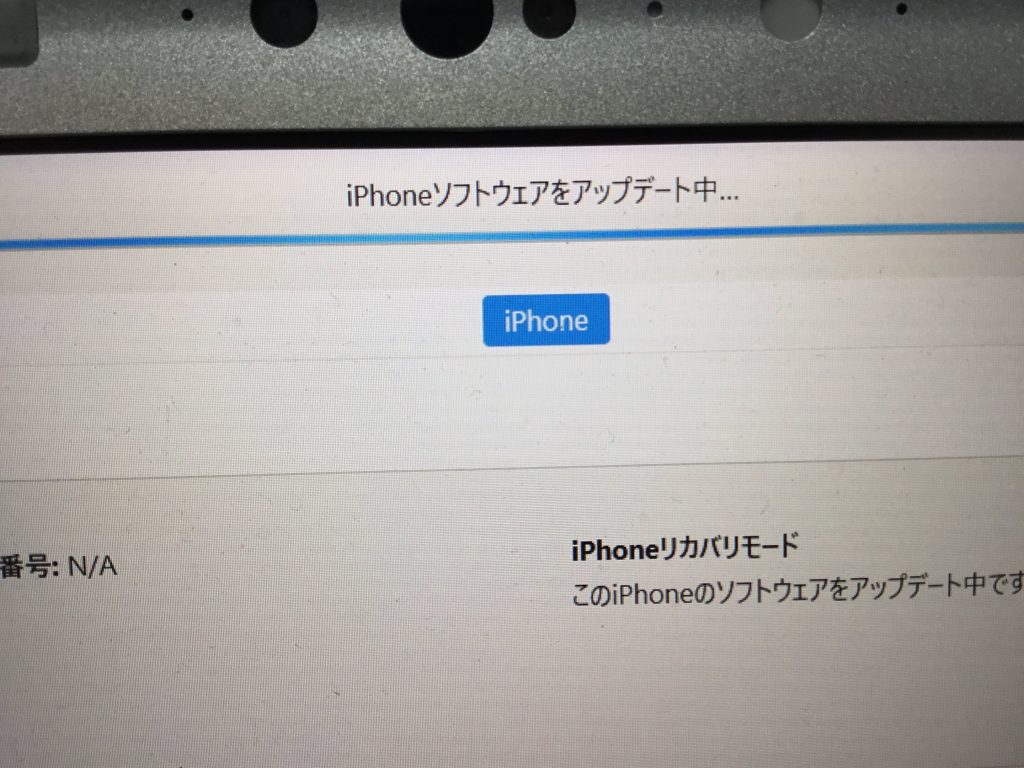
ダウンロードが終わったら、ようやくアップデートが始まります。
アップデートはiTunesが自動で行ってくれるので、しばらく待ちます。
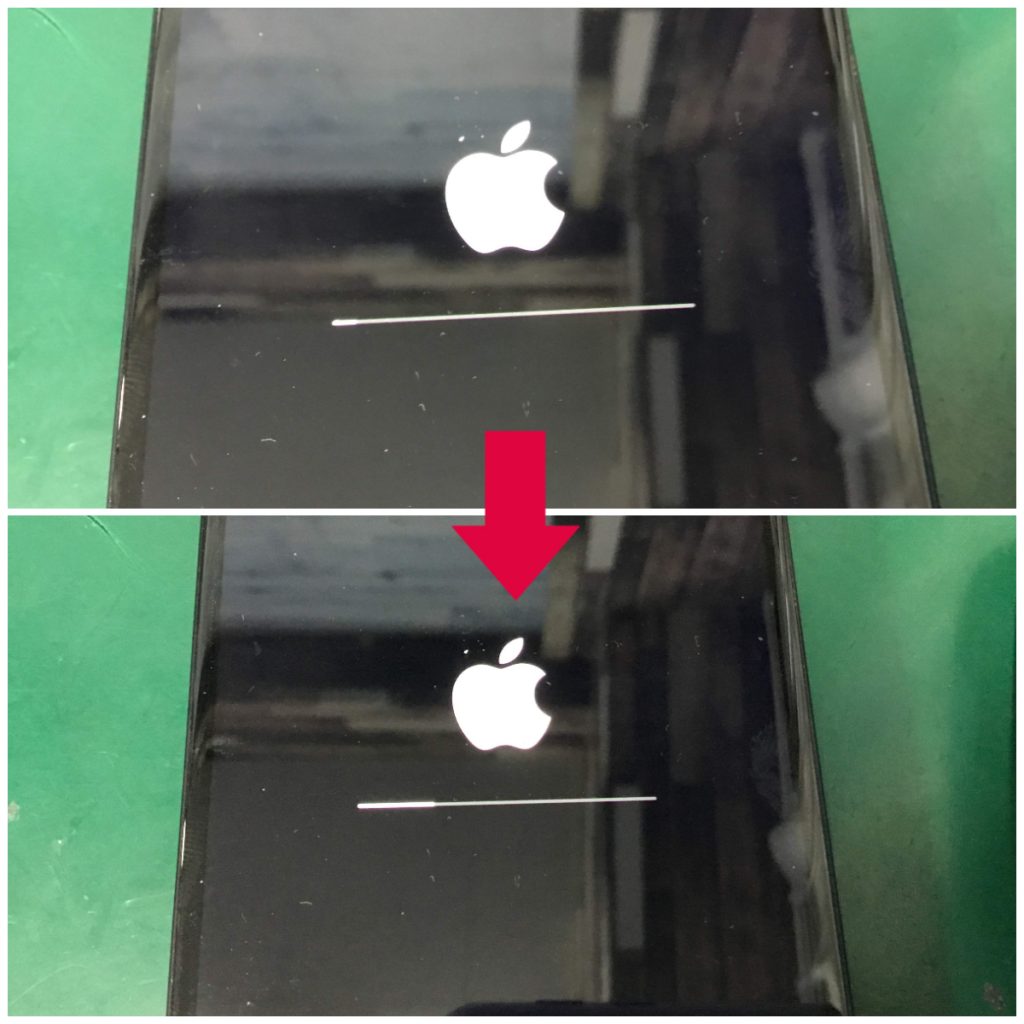
ダウンロード中の端末の画面は、画像の様にバーが表示されてMAXまで進むと終了です。
先程は、少し進んでシャットダウンされましたが、その心配は無さそうですね!
インストール終了
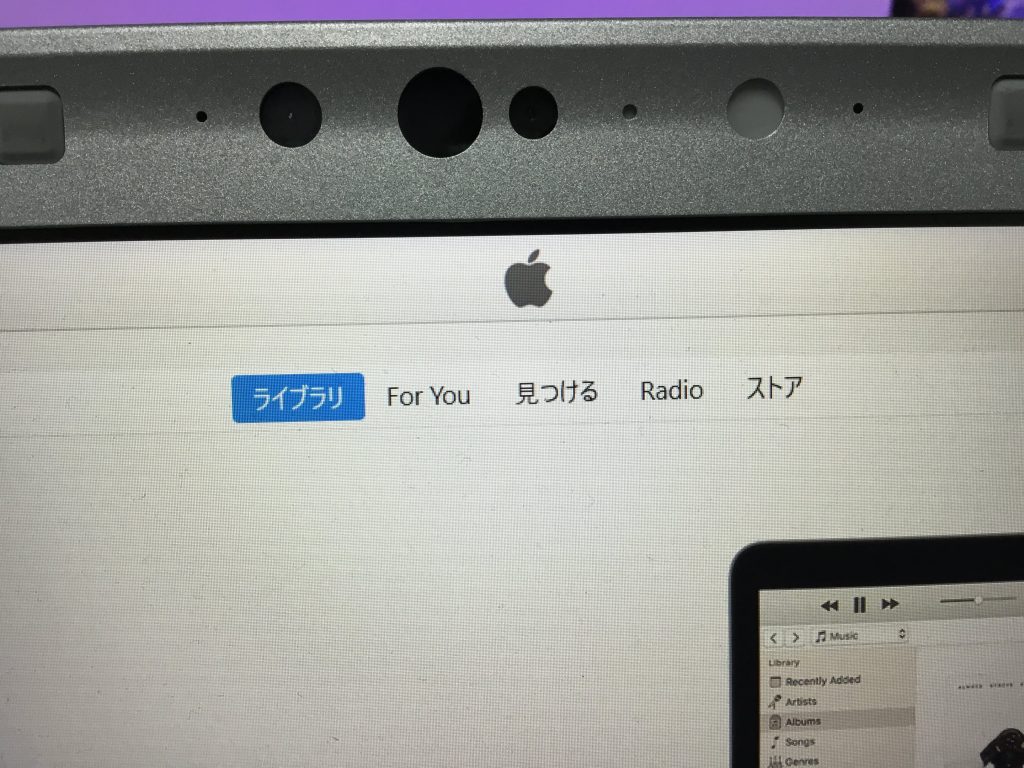
アップデートが終了し、Appleマークに戻りました。
この後、端末が自動で再起動されるので起動するのを待ちます。
ここから全てが始まる・・・・
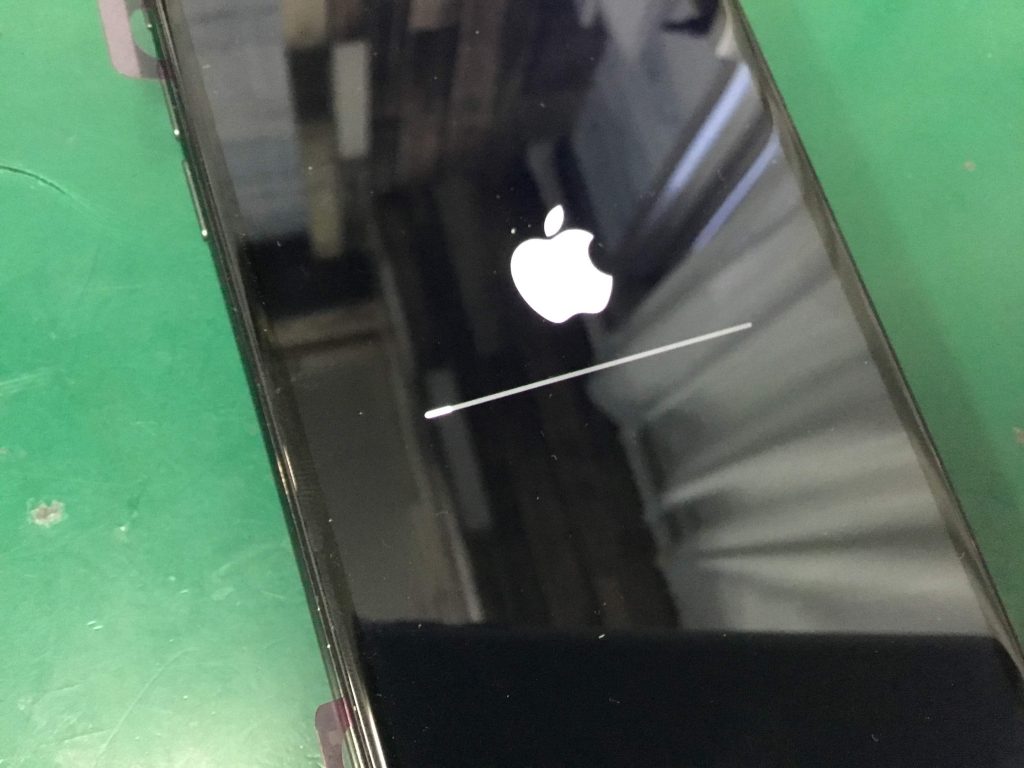
さて、端末の方はどうでしょうかね(-。-)y-゜゜゜
うん、バーが出てきて上書きが始まりました!
このバーが進み切れば復活します!
エラー番号も出なかったし、こりゃー復活するやろな!!!!
成功やろっ!!!(-ω-)b
っと思った矢先・・・・・・・・・・・・

なんとぉぉぉぉぉぉ~~~~~~~~~~(゚Д゚;)(゚Д゚;)(゚Д゚;)(゚Д゚;)
落ちました・・・落ちましたよ・・・さっと同じ状態やんけ!!!!
この後5回以上同じ手順を繰り返し・・・
繰り返し・・・・・
繰り返し・・・・・・・・
繰り返し・・・・・・・・・
たのですが、全く復活しませんでした!!!!!!(´;ω;`)
かれこれ1時間半以上かかりました。
まさかのアップデート成功ならずですっ!!!
そして最終手段、初期化へ・・・
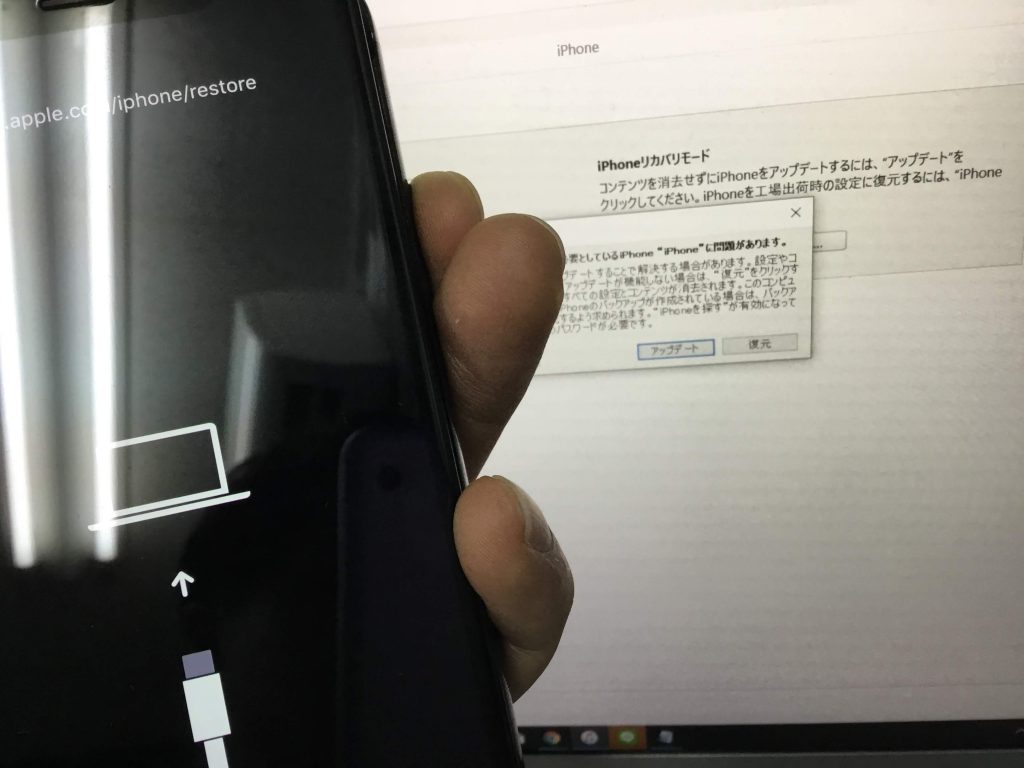
もうどうする事も出来ないので、お客様から事前に初期化の了承を頂いていたので
仕方なく初期化をする事にします・・・
データはバックアップを取っているという事なので、初期化しても問題ないとの事でした。(なら安心っ!)
先程と同じ手順で、リカバリーモードに入れ直し、今度は右側の「復元」を選択します。
初期化開始
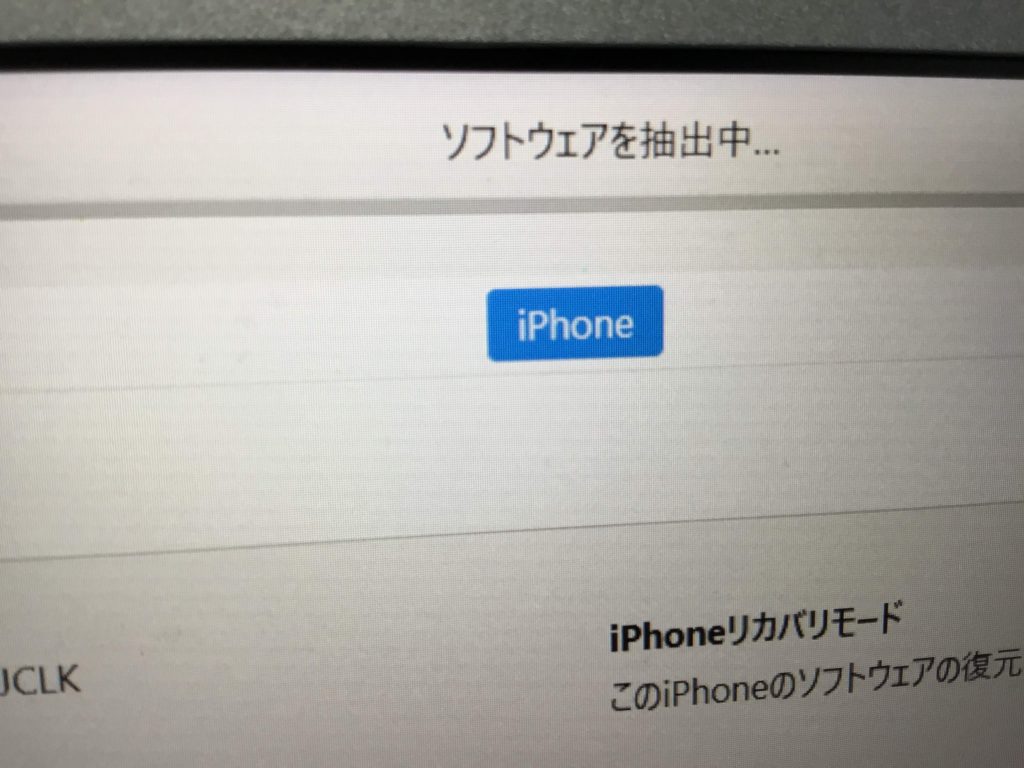
先程ソフトウェアをダウンロードしているので、ワンクッションの工程は省かれます。
画像の様に抽出が始めるので、スムーズに進みます。
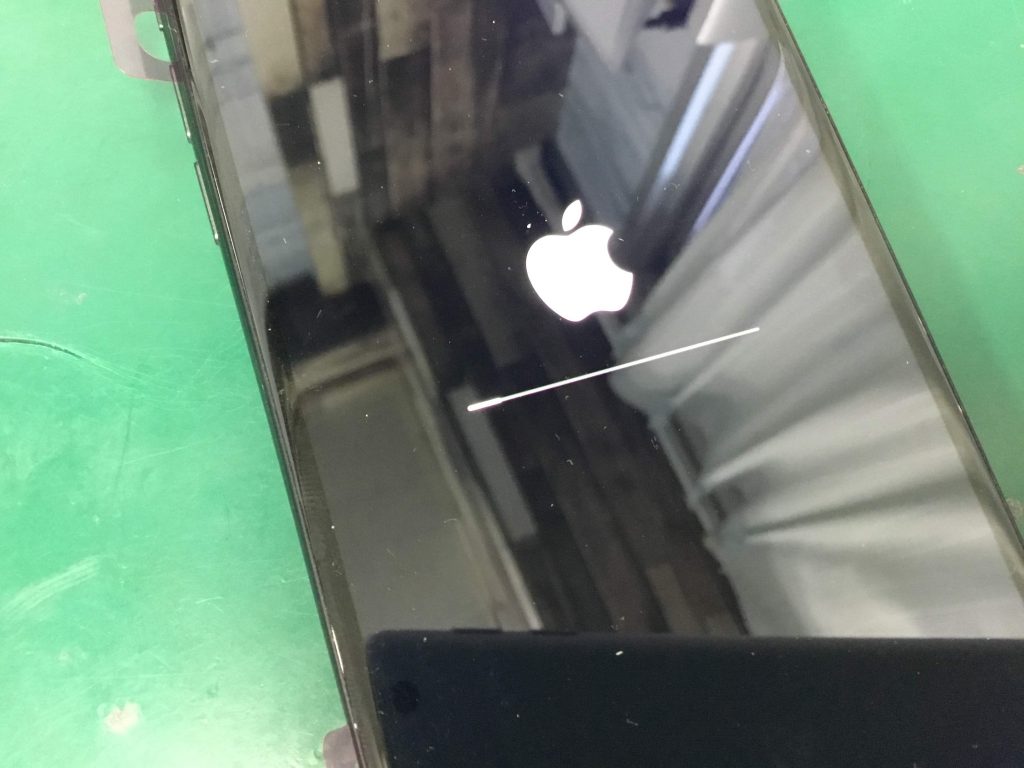
端末もちゃんと反応して、バーも表示されたので、このまま待機です(;´・ω・)
初期化終了!!
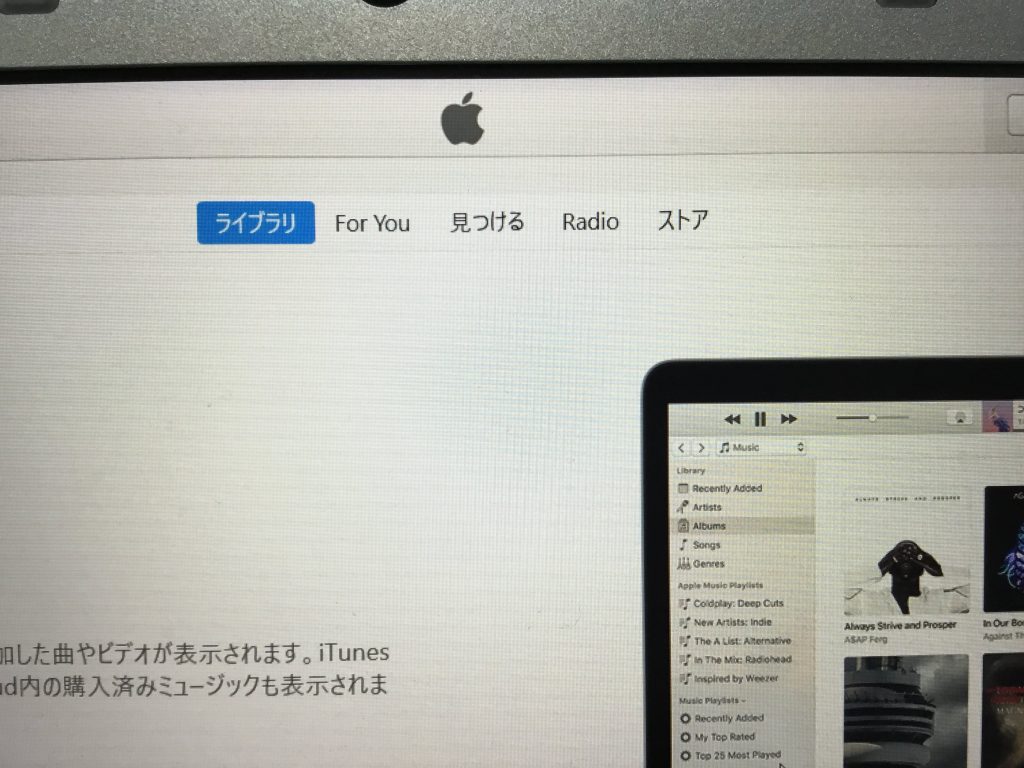
初期化が終了しました!
これに関しては、再起動すると「hello(ハロー)」の表示からスタートするので
初期化できたかどうかは一目瞭然です!
大概OSの不具合は初期化で改善するから、今度こそ大丈夫やっ!!!
・・・・・・と、スタッフDは心の中で、「結果は見なくても分かるで!!」等とほざいていた・・
しかし!!!
現実はスタッフDの期待を、簡単に打つ砕き裏切るのである・・・・・

・・・・・・・・・・・・・・・・・さっきと同じ・・・・・だよね・・・・・

エラー番号も出なかったのに・・・・・
初期化も出来ないなんて・・・

この後、再度同じことを繰り返してみましたが、状況は変わりませんでした。
かれこれ3時間程時間をかけましたが、復活する事はありませんでした。
そうです。今回は復旧出来なかった事例のご紹介なのですっ!!!
こういった不具合が、かなり多く報告されております。
特にリンゴループ案件は、OSによる不具合もありますが、実は水没でも多発しています!
水没によるリンゴループのトラブルもここ近年非常に増えているんです。
その修理をご紹介させて頂いている他店のブログがありますので、
お暇な時に↓のURLからご覧ください!
https://iphone-shuuri.jp/shop/tokyo/shinjuku/blog/8952/
アップデートする前に必ずバックアップを!!
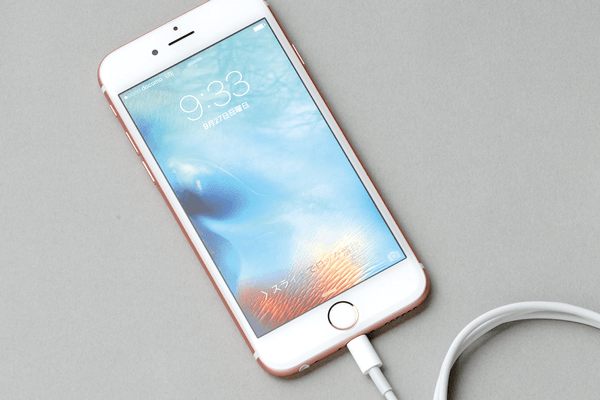
今回は復旧失敗事例を敢えてご紹介しました。
というのも、iPhoneユーザーはバックアップを取るという意識が薄いのではと昨今非常に感じています。
あと、自宅にパソコンもWi-Fiもないという方も稀にいらっしゃいます。
一応言っておきます。
バックアップは必ず取りましょう!
そして、スマホを使うなら、最低でもWi-Fi環境だけでも整えておきましょう!!!!!
バックアップは、icloudかiTunesでなければとることが出来ません!
最近はOSのバグや水没で、今回の様なリンゴループになってしまう方が頻発しています。
しかも、今回はシステムエラー番号すら出ずに、初期化しても復旧しない極めてイレギュラーなバグです。
恐らくこの原因ソフトウェアを上書きする際に、バグってしまいシステムそのものを破損させてしまった可能性が高いです。
こうなると、特殊なソフトを使う等で対応しなければ復旧は非常に難しいでしょう。(そのソフトを使って復旧するかどうかは定かではありませんが・・・)
この様な状態にならない様に、アップデートする前は事前にレビューを見てようす見る、もしくは、アップデート前に必ずバックアップをしてからアップデートするようにしましょう!
繰り返し言いますが、いつどうなっても良いように、バックアップをマメにする事を意識して使いましょう!!
万一ダメになっても、今回の様にバックアップがあれば、最悪機種変更すれば復活しますからね!
以上がアップデート失敗による事例の紹介でした!
最後までお読みいただきありがとうございました!












